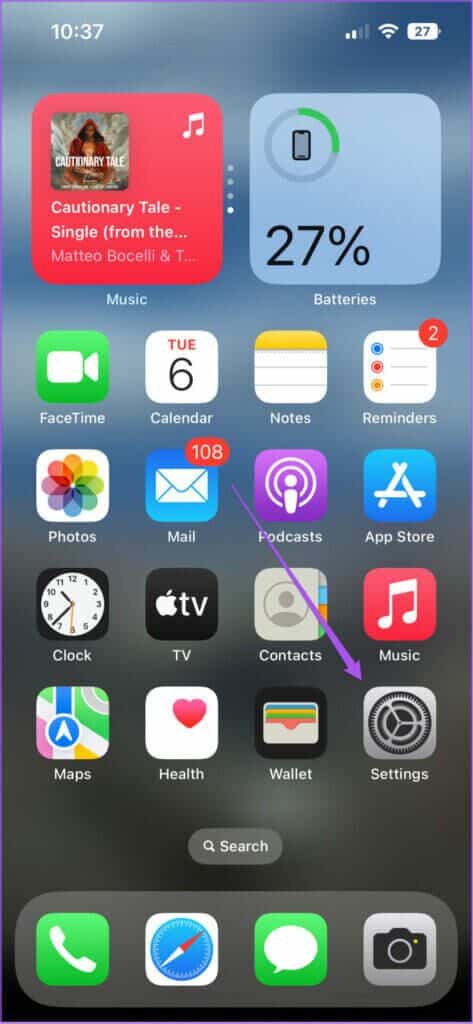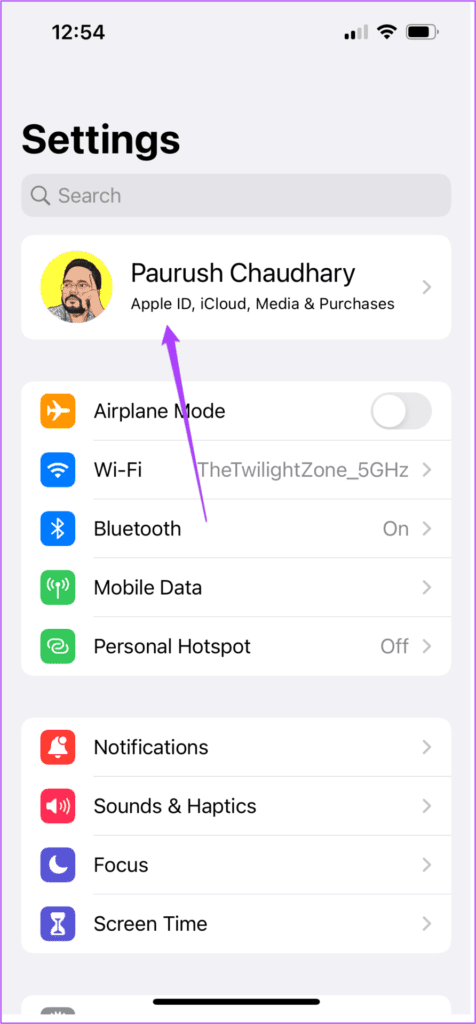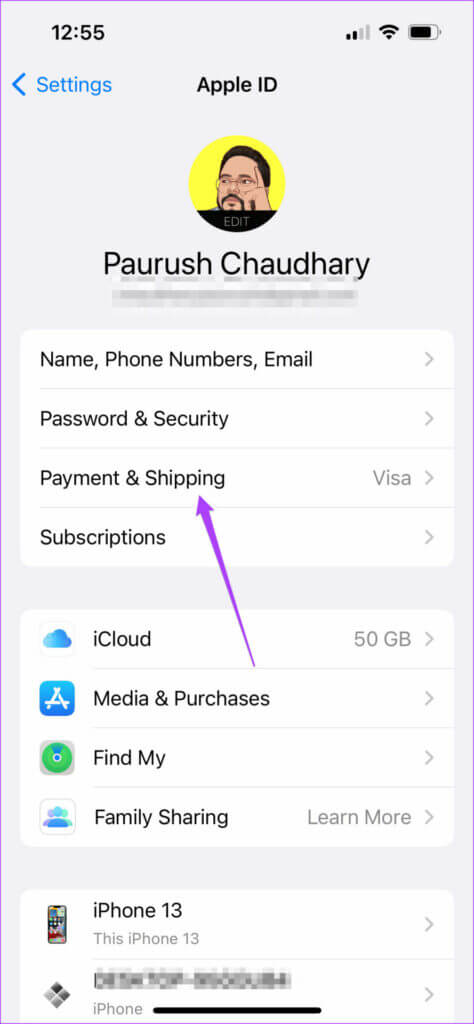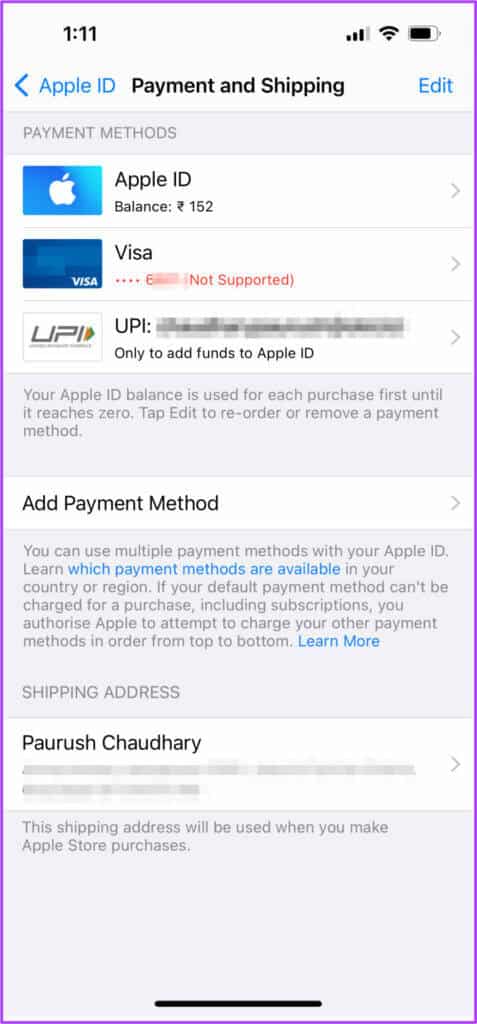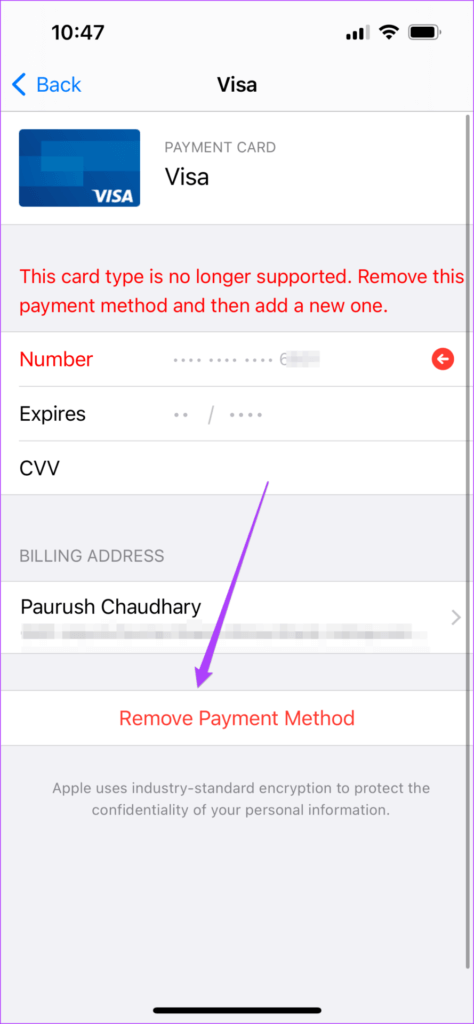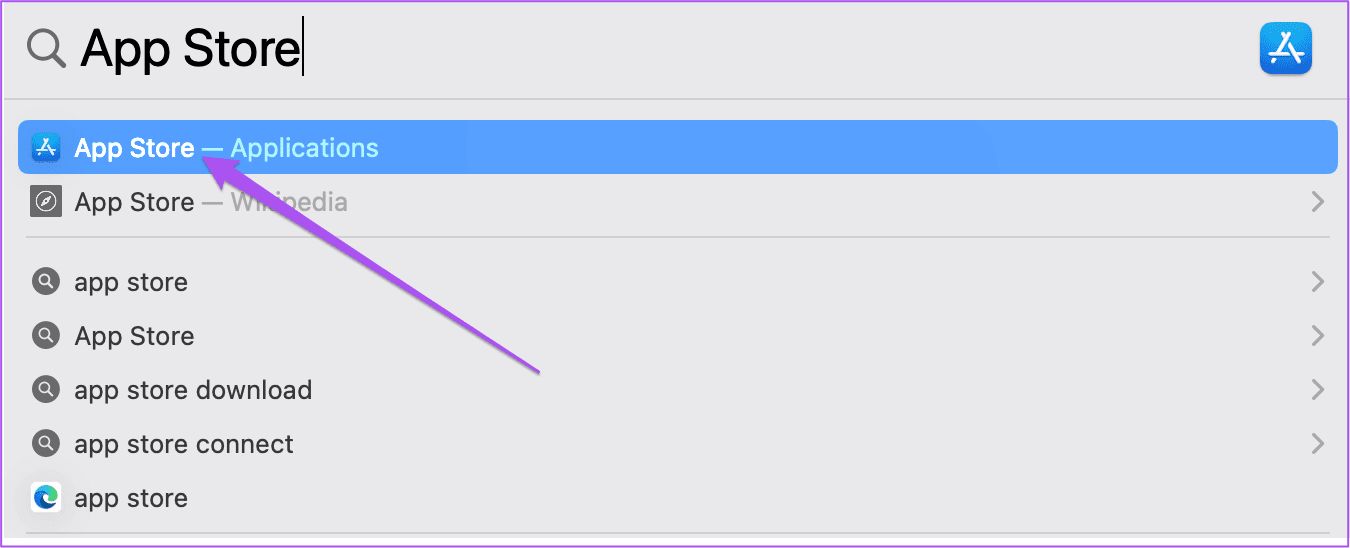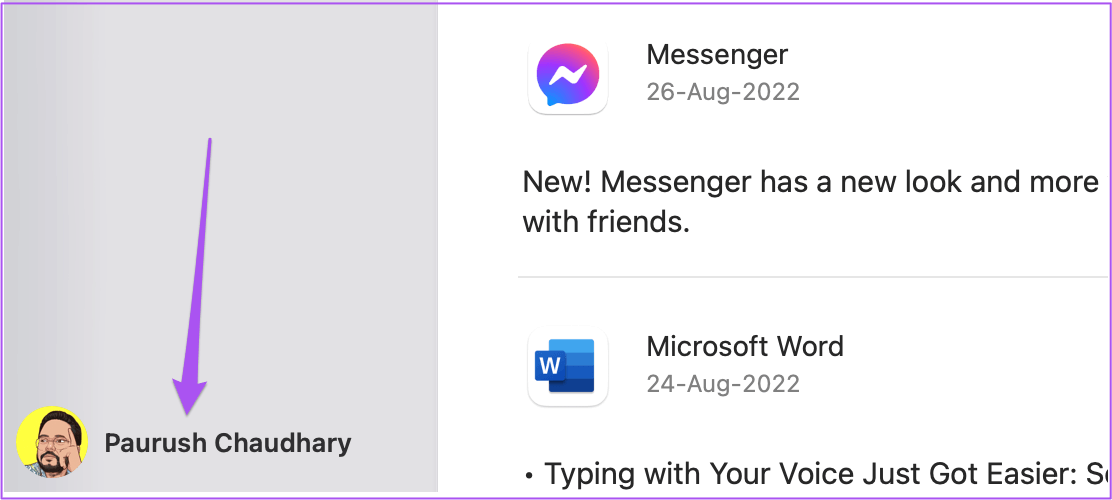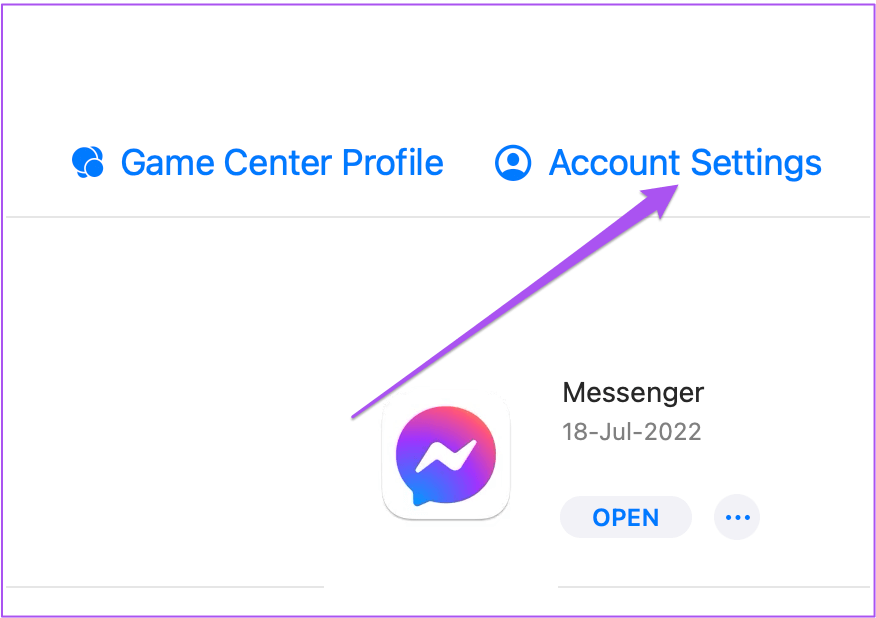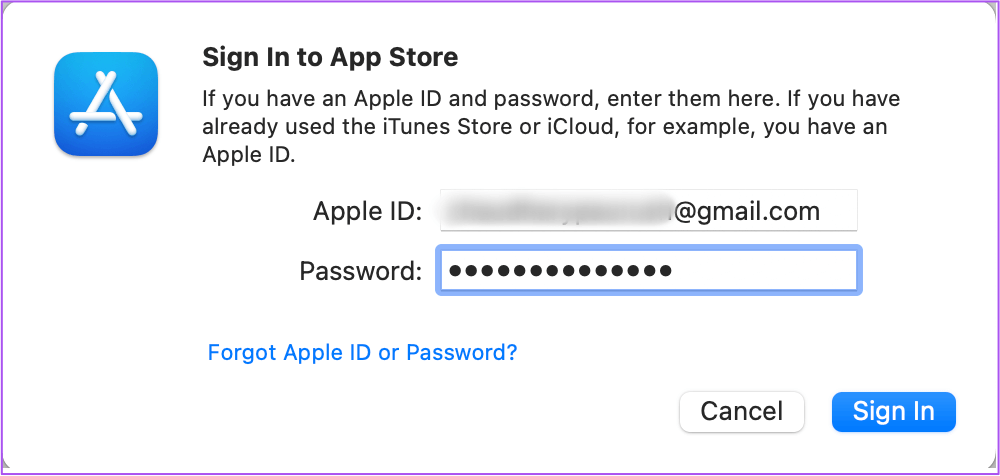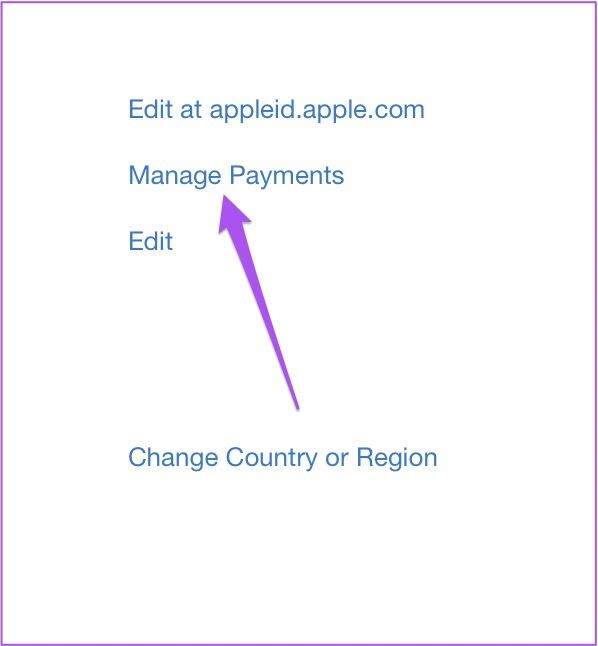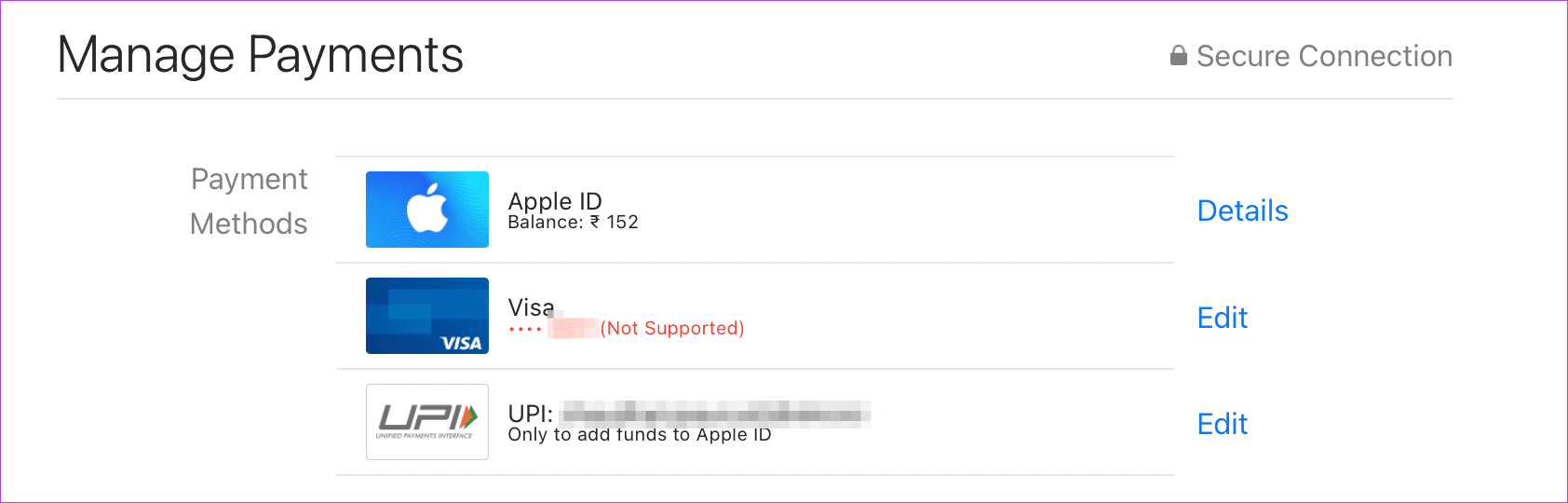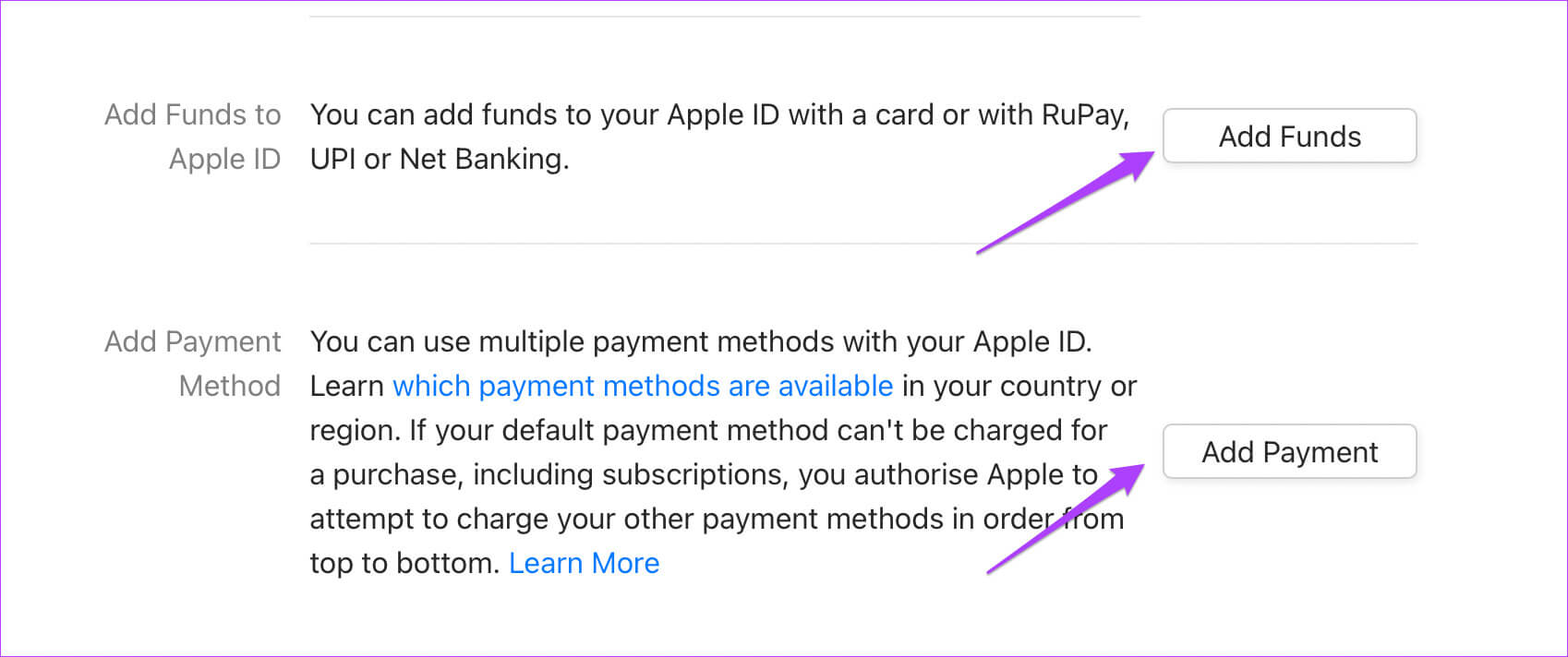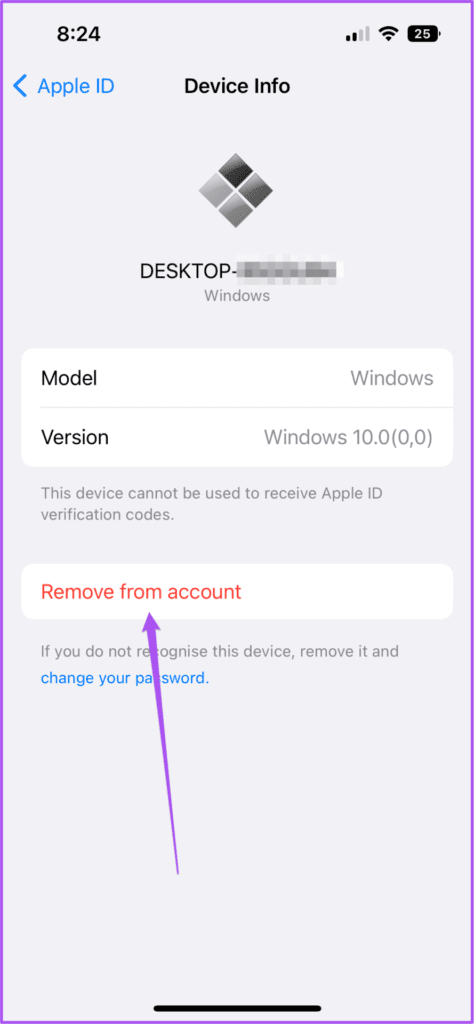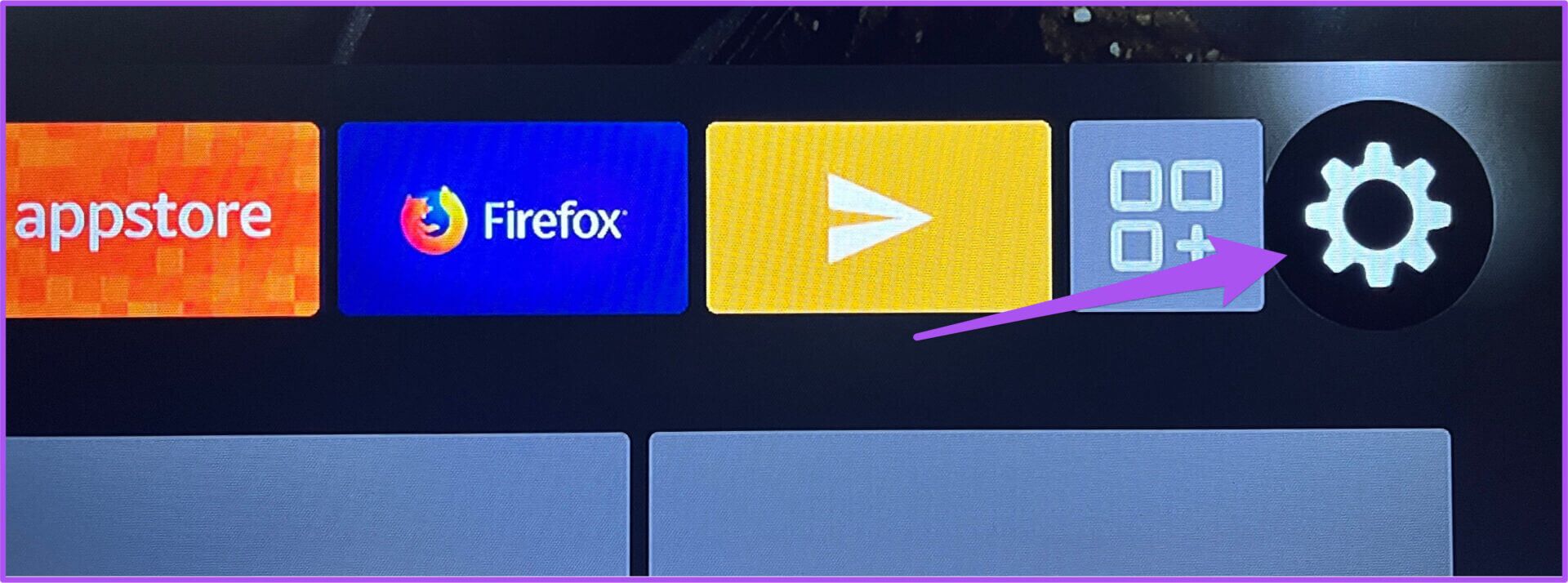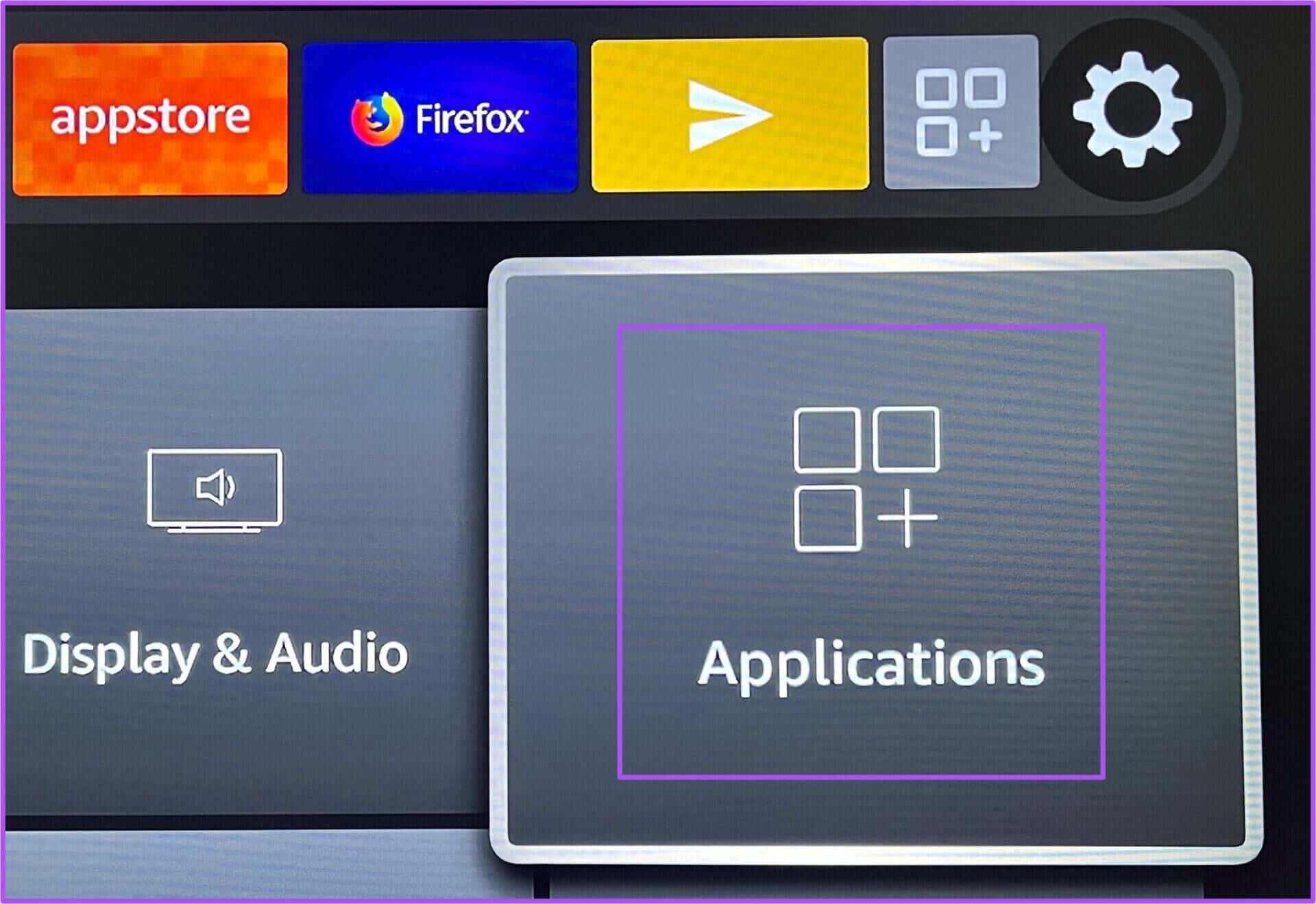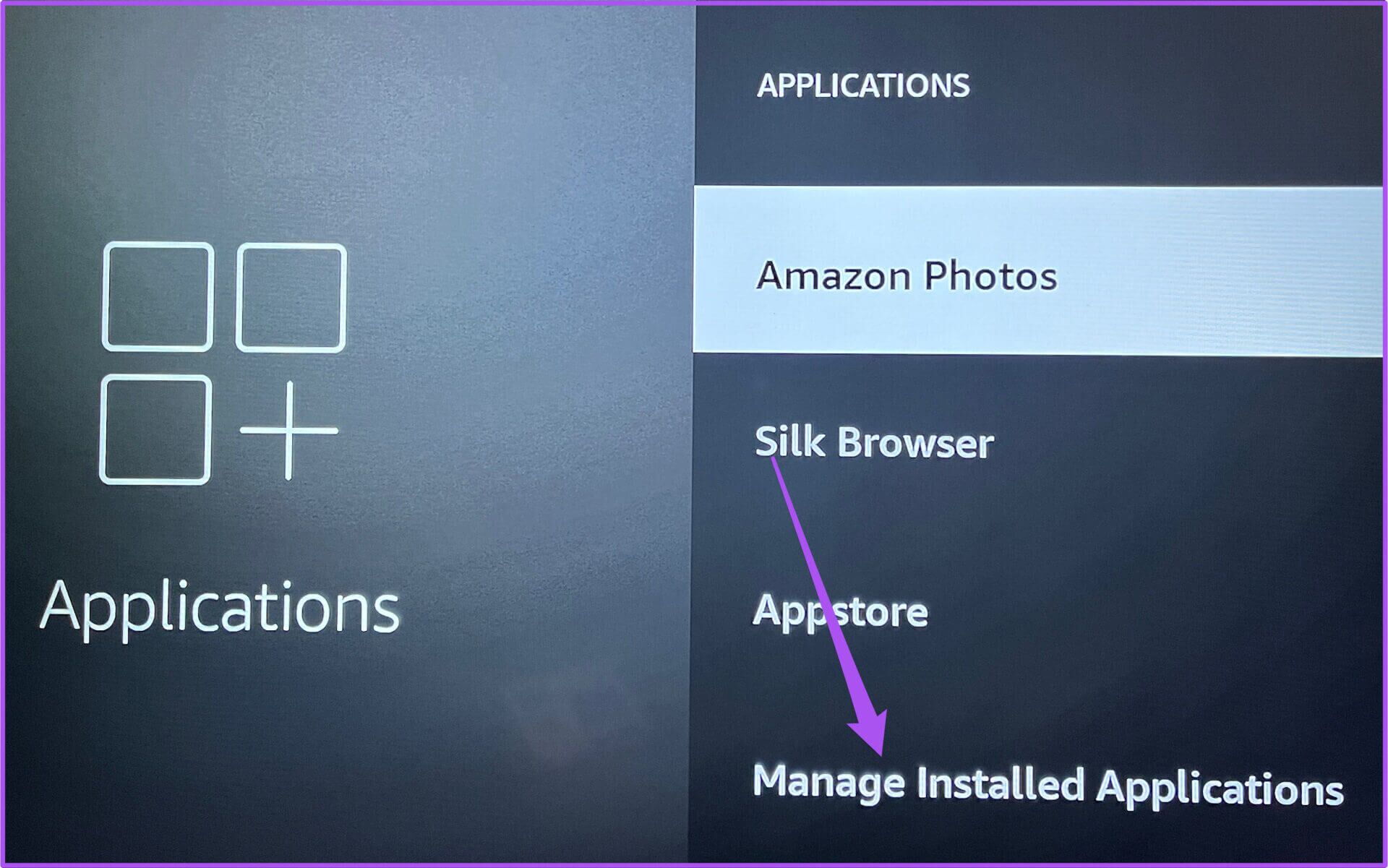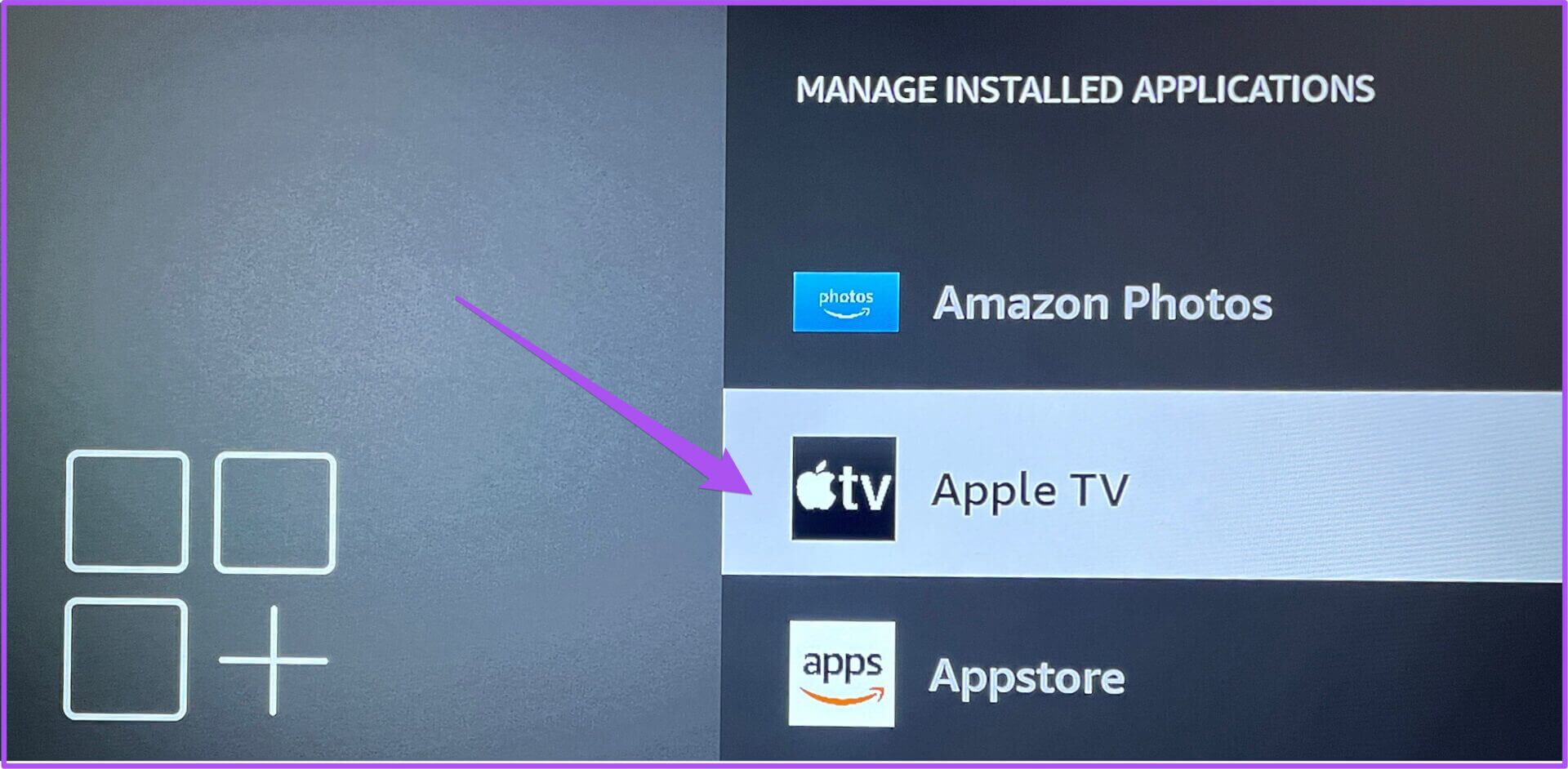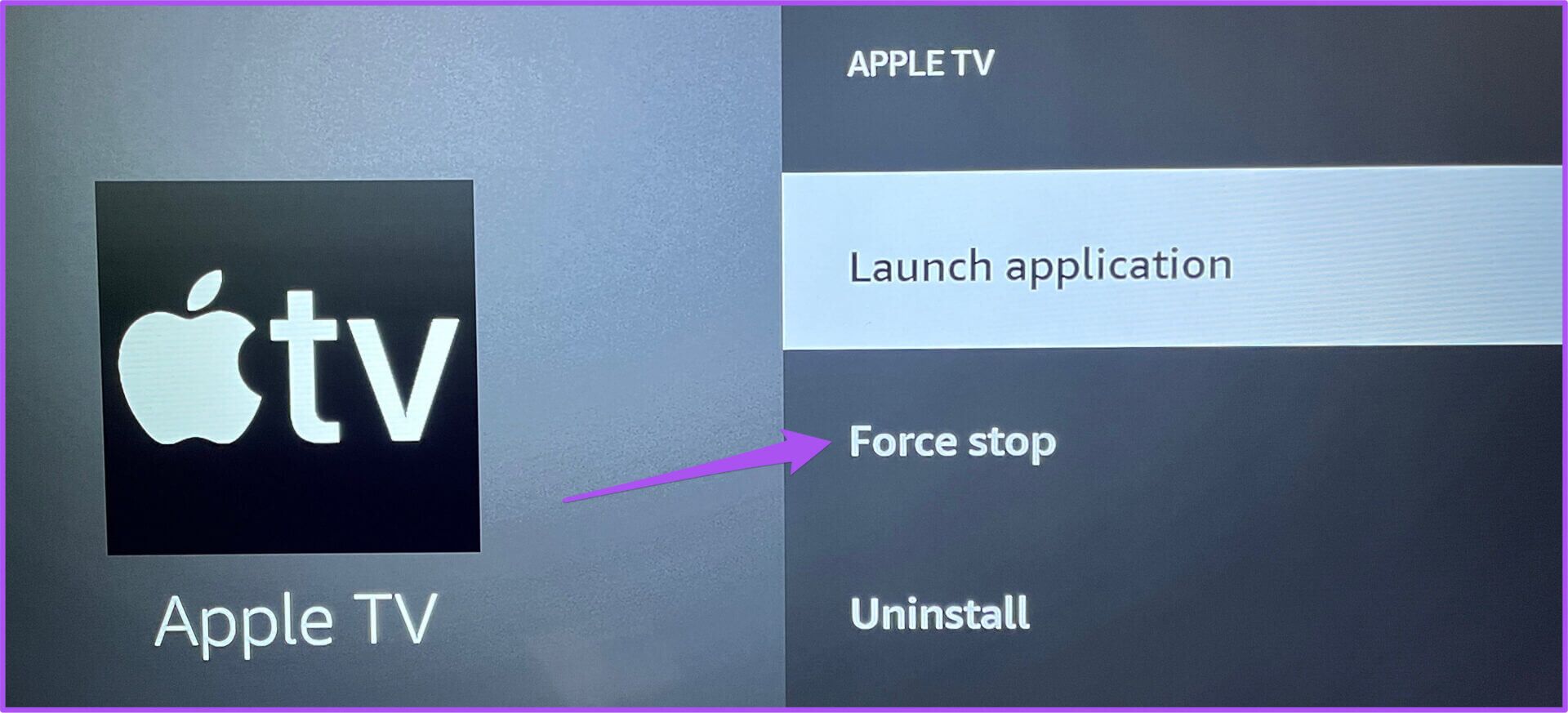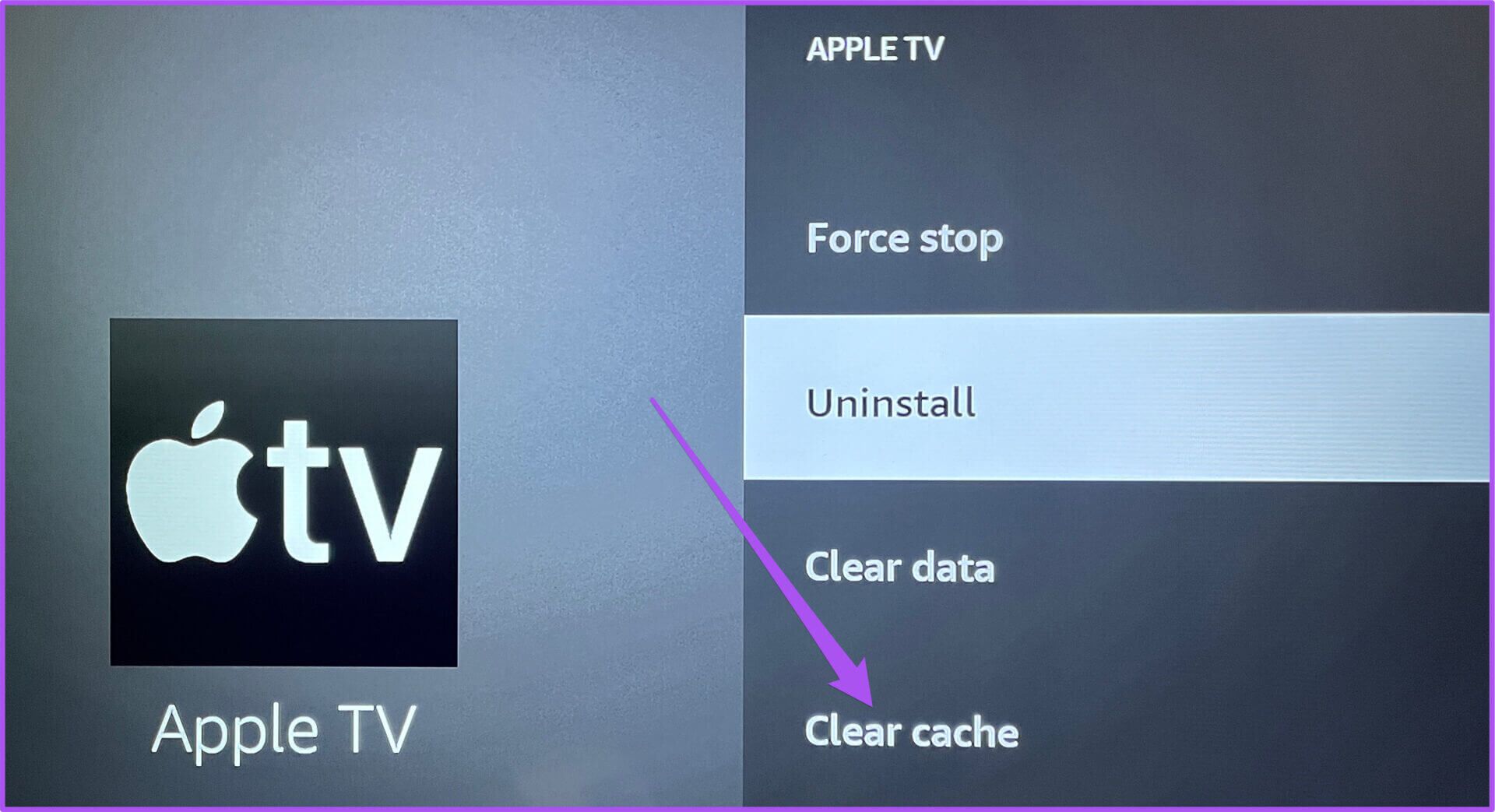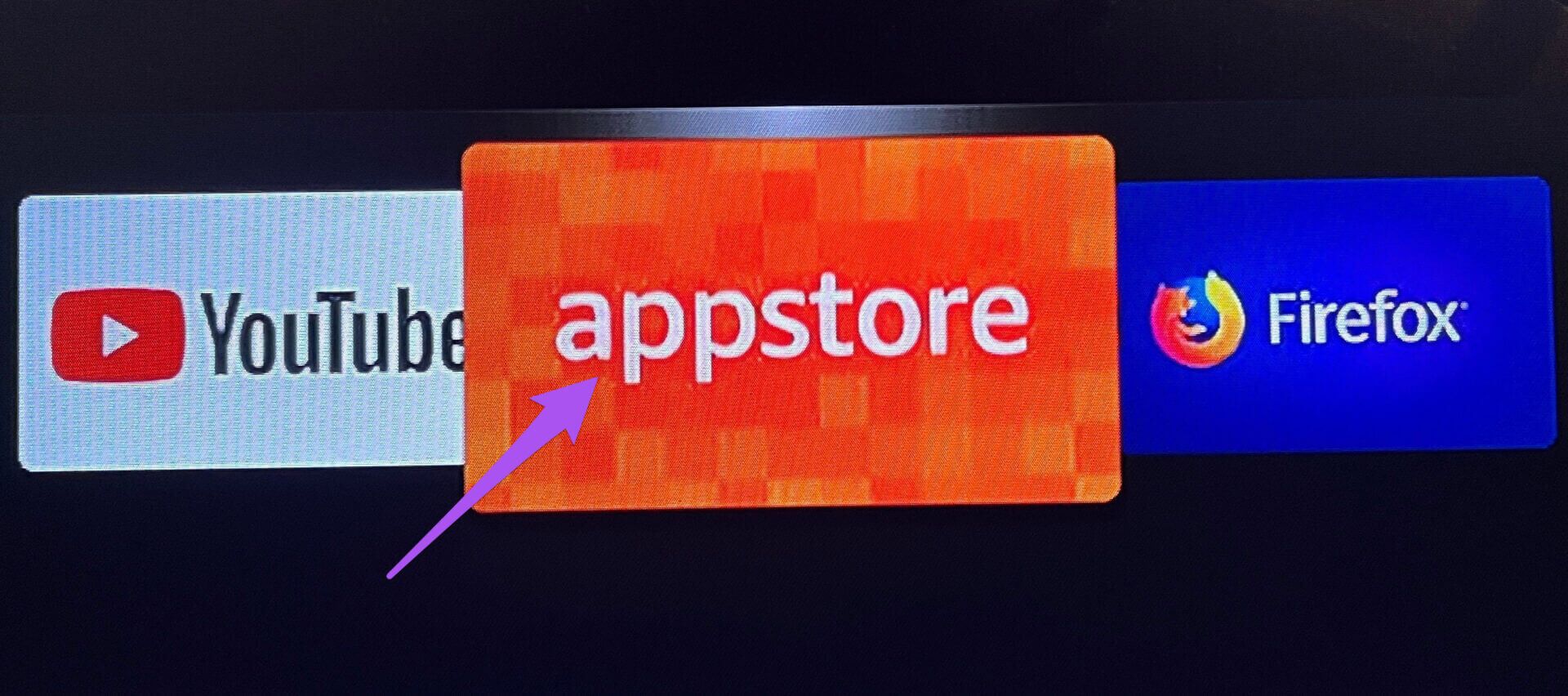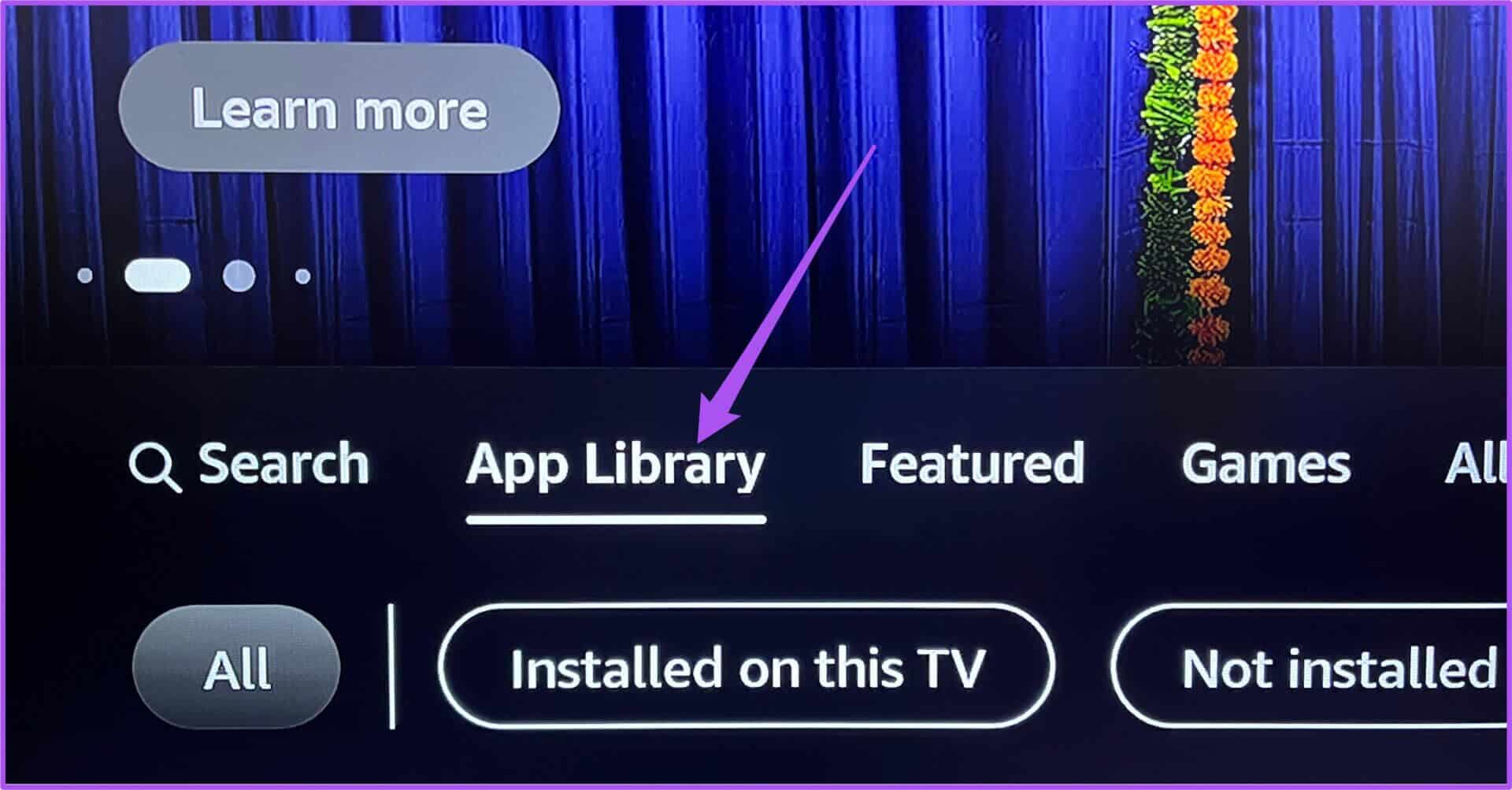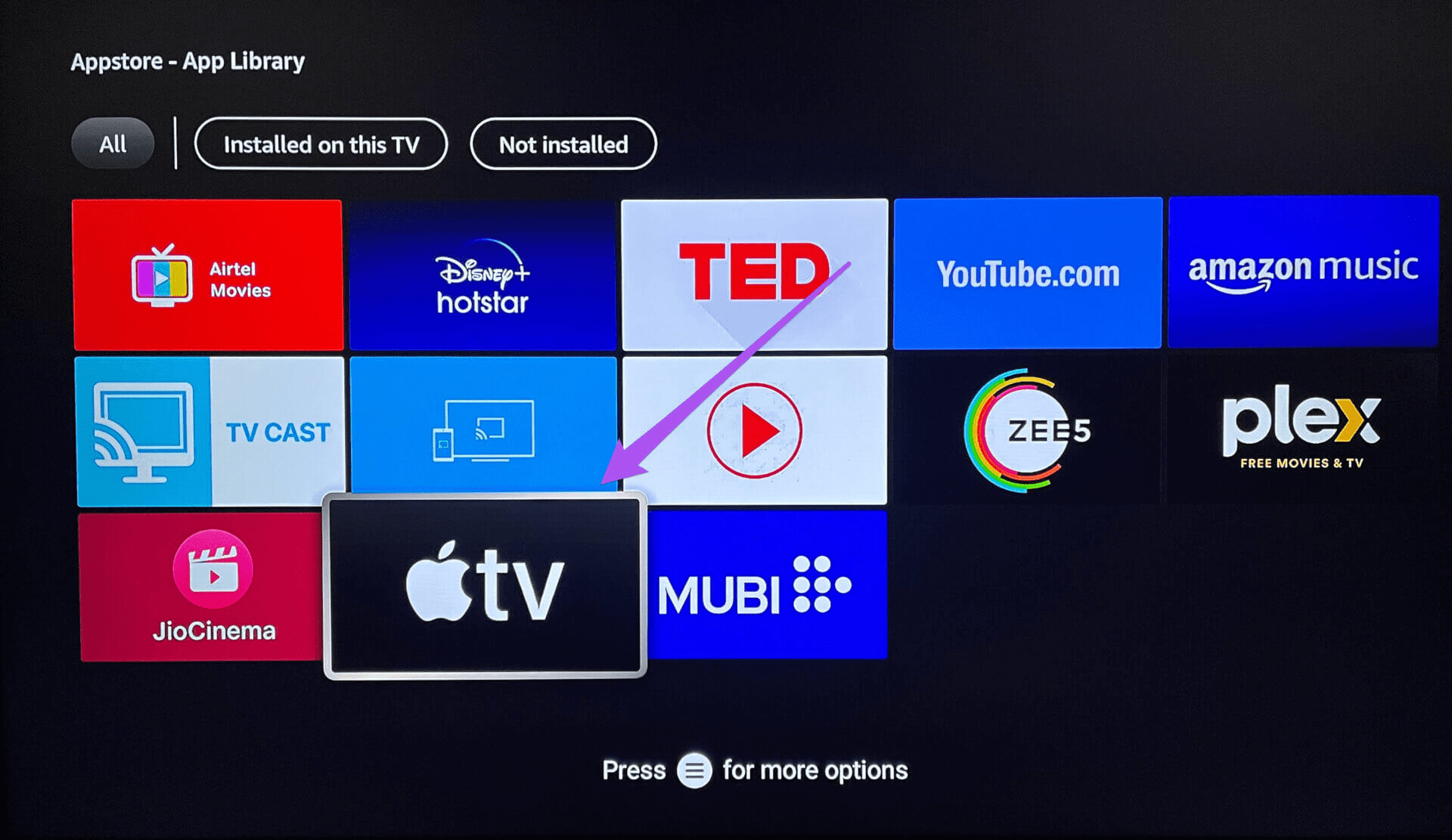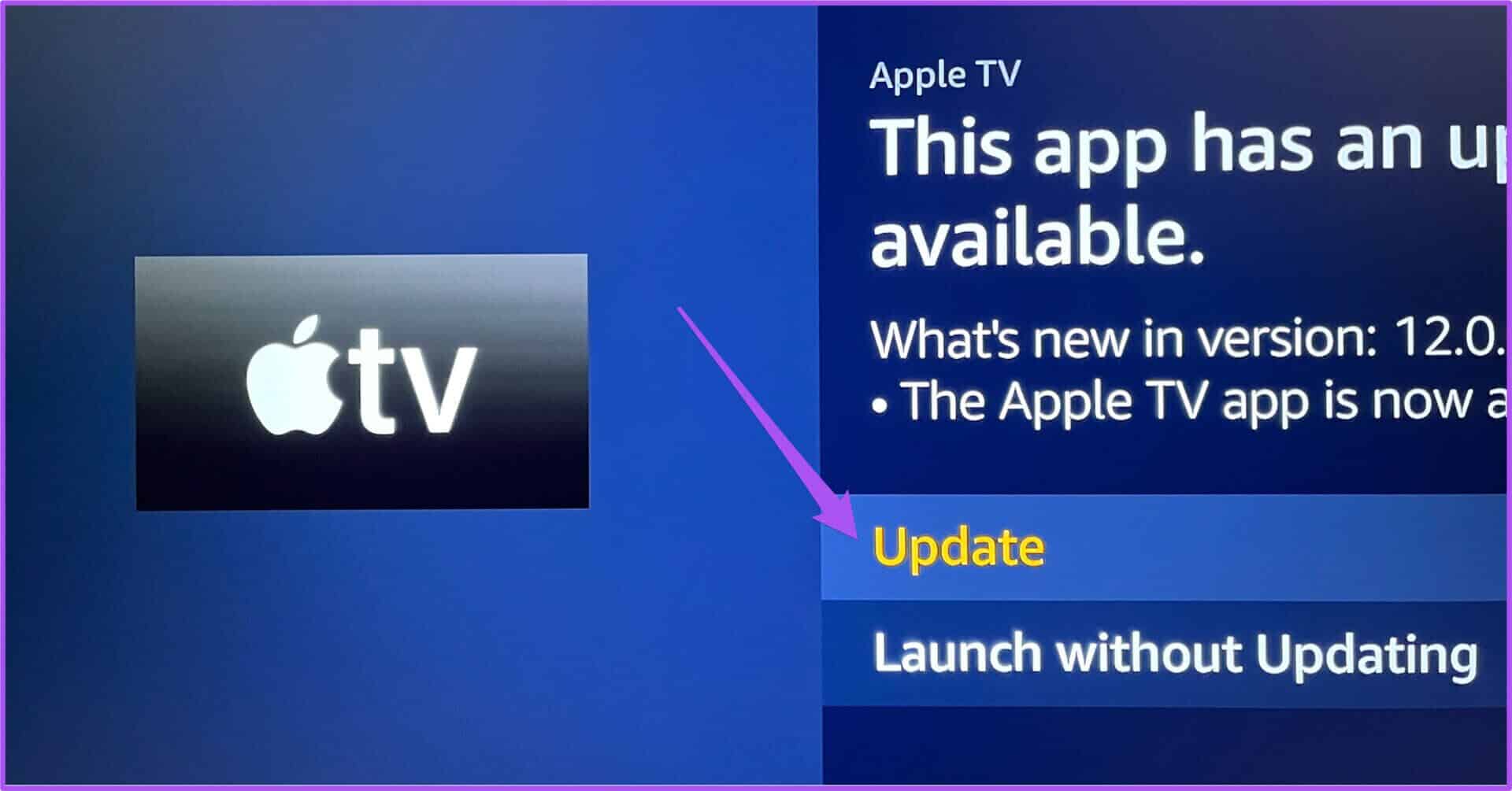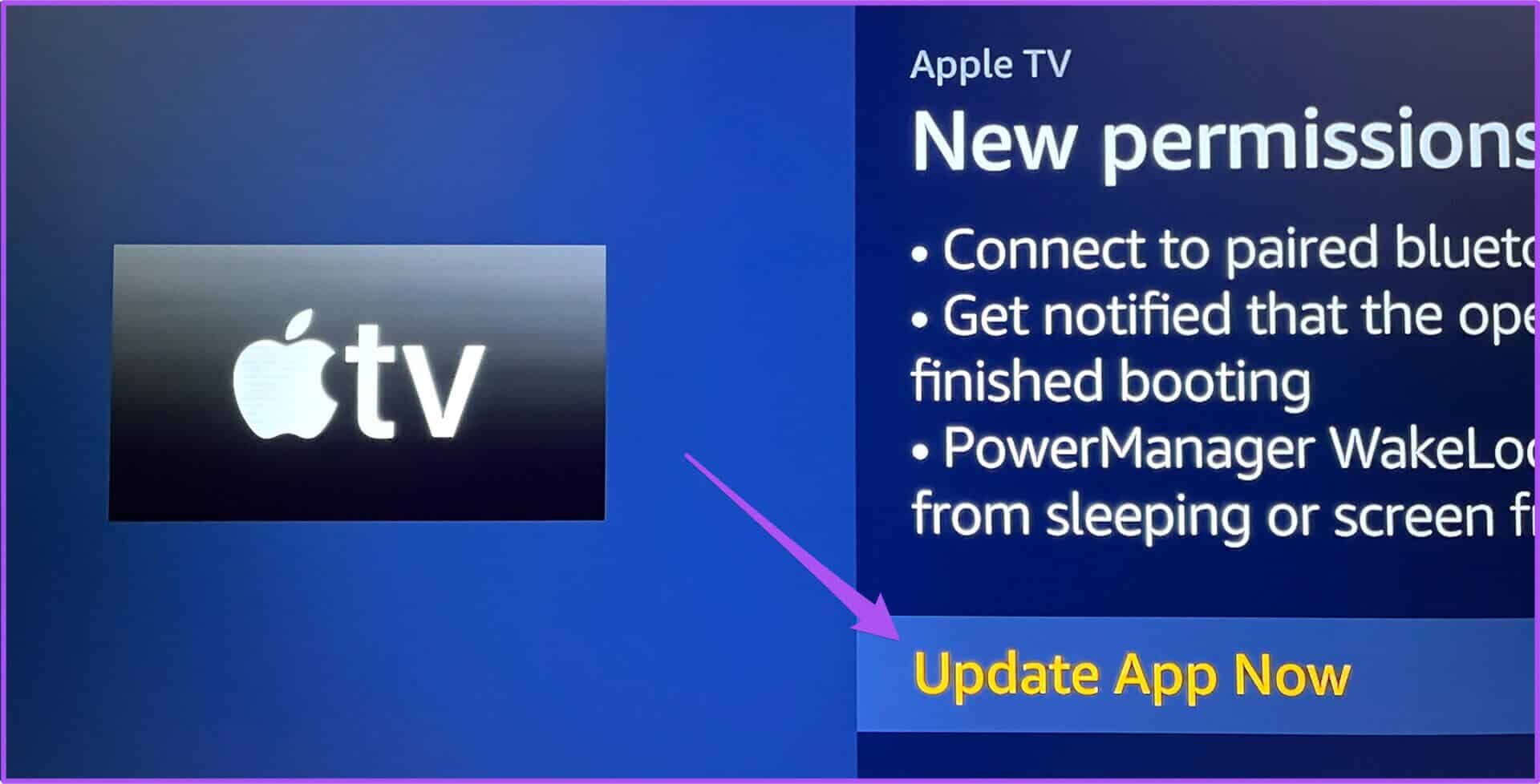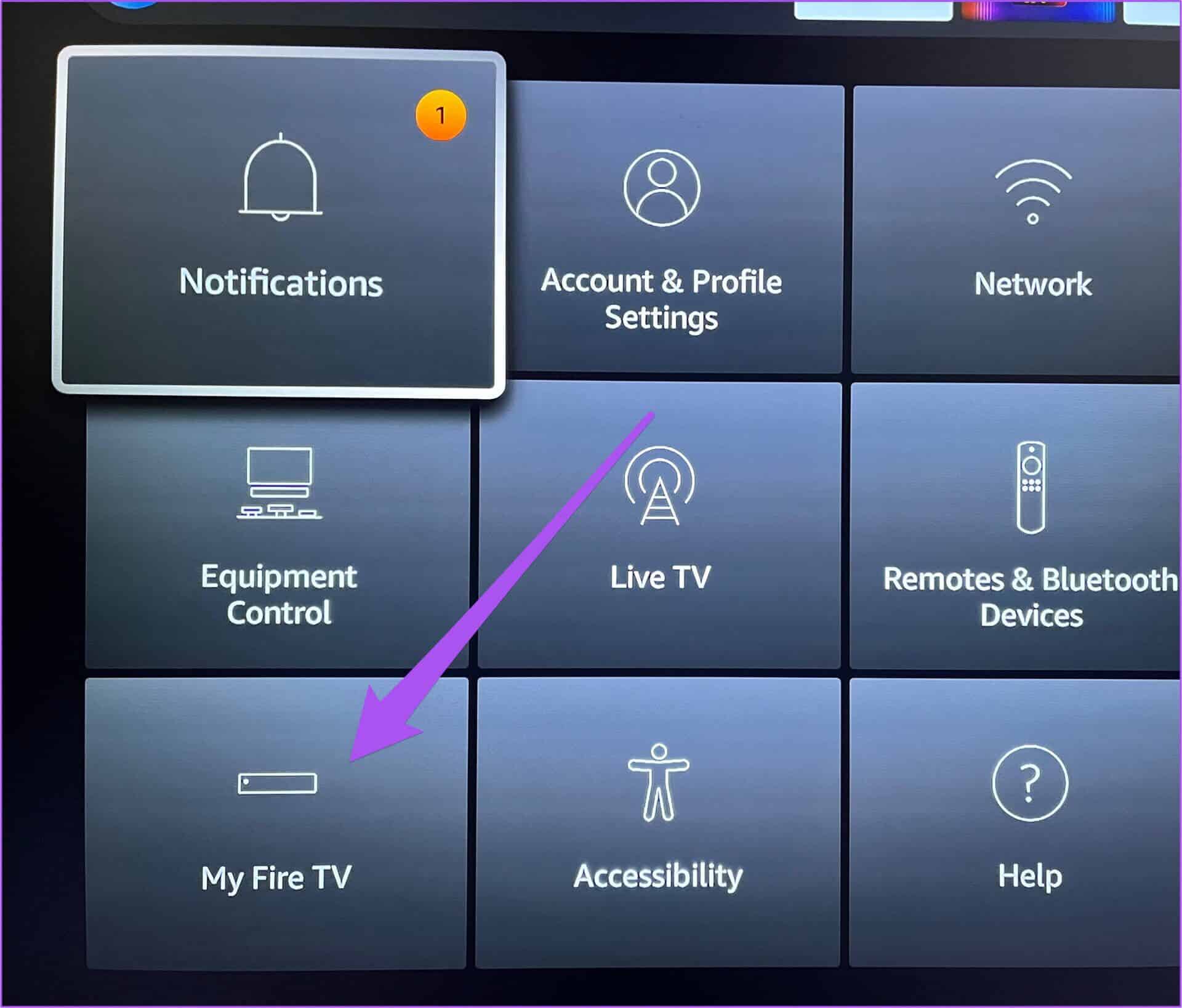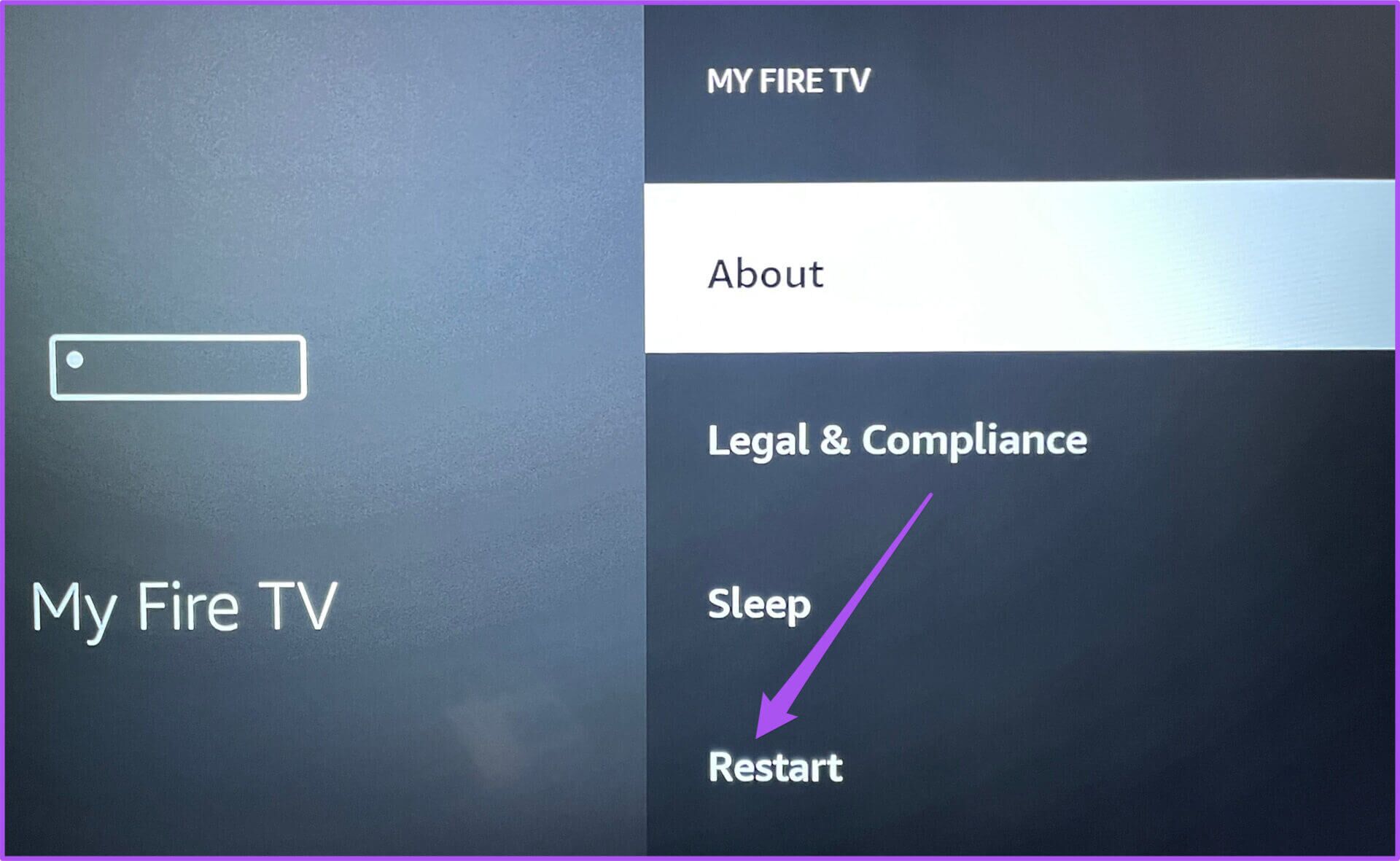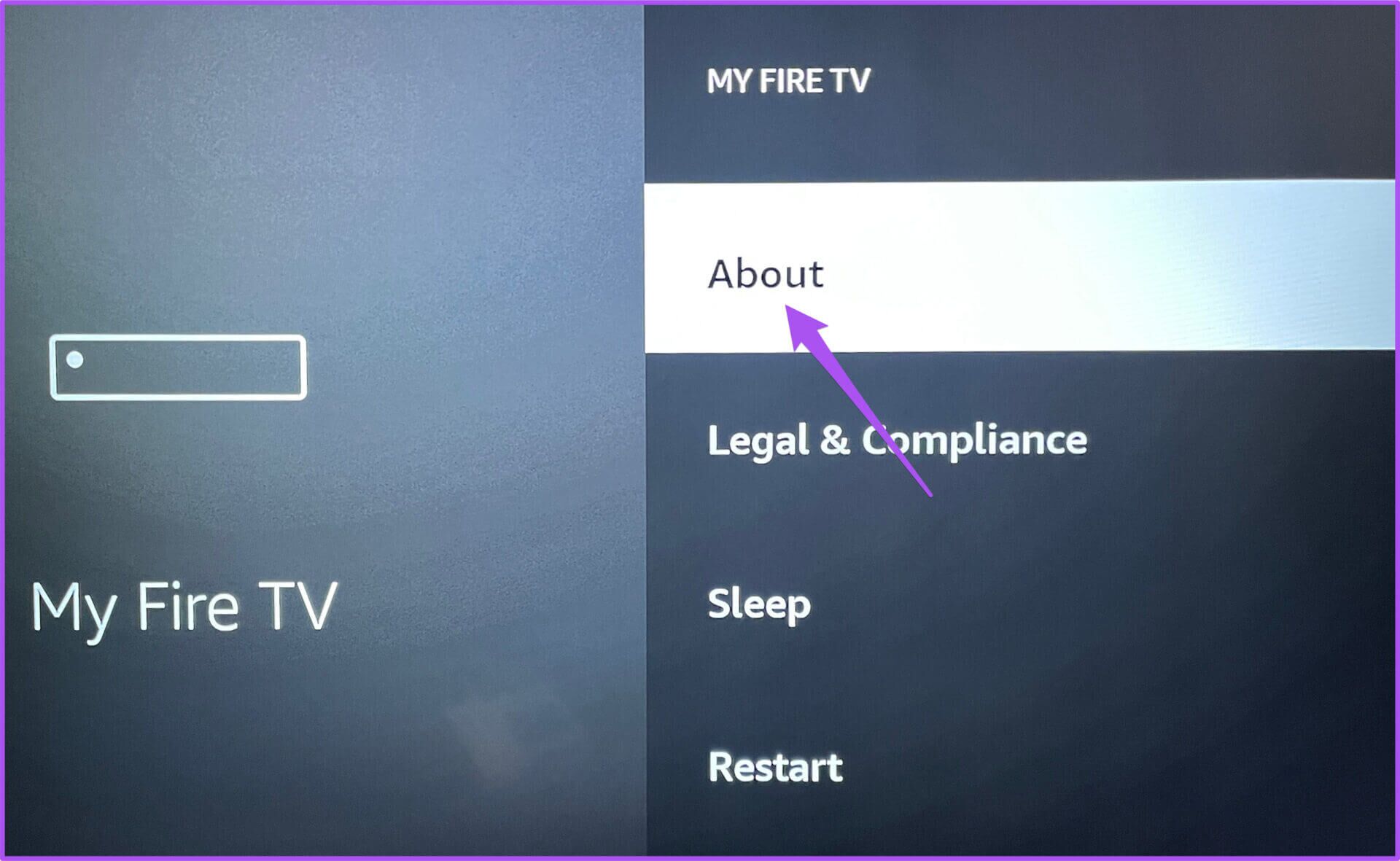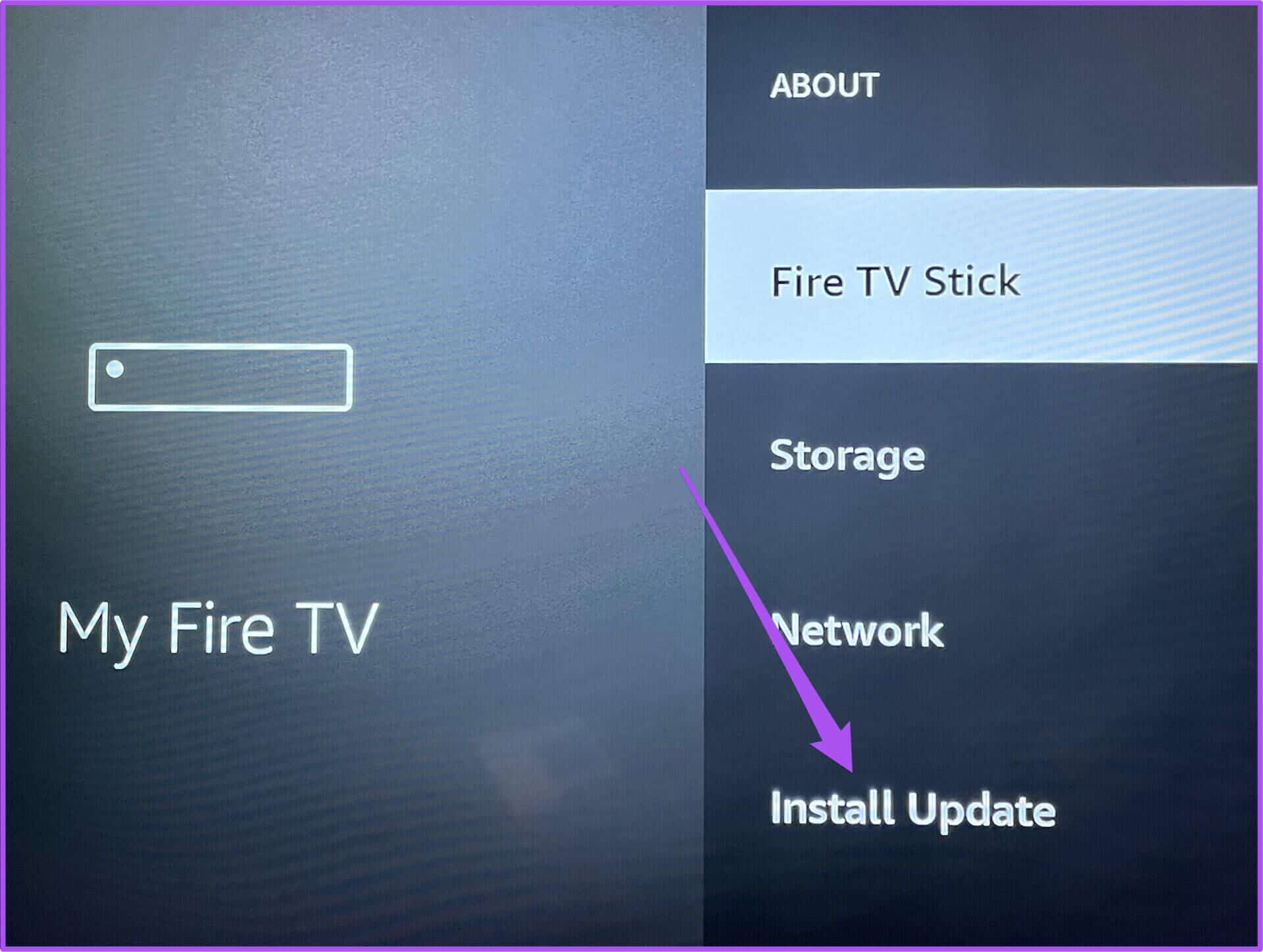Apple TV Uygulamasının Amazon Fire TV Stick'te Çalışmamasını Düzeltmenin En İyi 7 Yolu
Amazon Fire TV Stick'in en iyi yanı, tüm büyük akış platformlarından uygulamaları desteklemesidir. Yani bir Apple TV aboneliğiniz varsa resmi Apple TV uygulamasını şu adresten edinebilirsiniz: Yangın TV Çubuğu Ve en sevdiğiniz programları ve filmleri yayınlayın. Ancak, Apple TV uygulaması içeriğin keyfini çıkarmanızı engellemek için bazen hıçkırıklara neden olabilir veya düzgün çalışmayı durdurabilir.
Fire TV Stick'te Apple TV uygulamasıyla ilgili sorunlar yaşıyorsanız, bu gönderi, Apple TV uygulamasının Fire TV Stick'te çalışmamasını düzeltmek için bazı çalışma çözümleri sağlayarak size yardımcı olacaktır. Çözümlerin, tüm Fire TV Stick modellerinde Apple TV uygulaması için geçerli olduğunu unutmayın.
1. Apple hesabı faturanızın durumunu kontrol edin
Apple TV uygulamanız Fire TV Stick'inizde çalışmadığında, faturalarınızın durumunu kontrol ederek başlamalısınız. Mevcut ödeme yönteminizle ilgili sorunlar nedeniyle Apple TV + aboneliğinizin ödemesi işleme alınmamış olabilir. Bu nedenle, iPhone, iPad veya Mac'inizle aynı şeyi incelemeniz ve düzeltmeniz gerekecek.
iPhone ve iPad için
Hesap fatura durumunu kontrol etme adımları iPhone ve iPad'de hemen hemen aynıdır.
Adım 1: Bir uygulama açın Ayarlar İPhone veya iPad'de.
2. Adım: Basın Profil ismin yukarıda.
Adım 3: set Ödeme ve gönderim seçenekler menüsünden.
Adım 4: ne zaman görüntülenir Ödeme yöntemleri Favori ekranınızda, ödeme işleme sorunlarına neden olan yöntemi tıklayın.
Adım 5: set Ödeme yöntemini kaldırın.
Apple Cüzdan kullanıyorsanız, bakiye düşükse para ekleyebilirsiniz.
Mac için
Ödeme yöntemlerinizi kontrol etmek veya güncellemek için Mac App Store'u kullanmanız gerekir.
Adım 1: basın Komut + Boşluk Çubuğu لفتح Spotlight Arama , Ve yazın App Store , Ve basın Dönüş.
Adım 2: tık Özel profil simgesi Sol alt köşedesin.
Adım 3: tık Hesap ayarları yukarıda.
Adım 4: Gülşen Giriş Yap kullanma Apple kimliği ve şifresi.
Adım 5: tık ödeme yönetimi sağ tarafta hesap detayları.
Adım 6: Bölümde Ödeme yönetimi , Click Ödeme şekli Kaldırmak istediğiniz
Adım 7: Bir ödeme yöntemi ekleme veya bakiyesi düşükse Apple Cüzdanınıza para ekleme seçeneklerini görmek için aşağı kaydırın.
2. Apple TV donanım sınırının aşılmadığını kontrol edin
Apple TV + aboneliğinizle aynı anda altı cihaza kadar içerik akışının keyfini çıkarabilirsiniz. Yani aile üyeleriniz veya arkadaşlarınız hesabınızı kullanıyorsa, hesabınız bu cihaz sınırına ulaşmış olabilir. Herhangi bir aygıtı kaldırmak için iPhone, iPad veya Mac'inizi kullanabilirsiniz.
Adımlar tüm platformlar için aynıdır.
Adım 1: Bir uygulama açın Ayarlar Bir cihazda iPhone senin.
Adım 2: basın Profil ismin yukarıda.
Adım 3: Apple hesabınıza bağlı cihazların tam listesini görmek için aşağı kaydırın.
Adım 4: basın cihaz Kaldırmak istediğiniz
Adım 5: Bir sayfada Cihaz bilgisi Basın Hesabı kaldırın.
3. Durmaya zorlayın ve APPLE TV APP'yi yeniden açın
Faturalandırma ve cihaz kullanım sorunlarınızı düzelttikten sonra, artık Fire TV Stick'inizdeki Apple TV uygulamasını durdurmaya ve yeniden açmaya zorlamalısınız. Bu, tıpkı bir uygulamaya yeni bir başlangıç yapmak için iPhone veya Android telefonunuzda yaptığınız gibidir.
Bunu nasıl yapacağınız aşağıda açıklanmıştır.
Adım 1: Ekranda Yangın TV Ana Sayfası seçin Ayar Kodları Sağ tarafta.
Adım 2: set Uygulamalar Listeden Ayarlar.
Adım 3: Bir listede Uygulamalar seçin Yüklü uygulamaları yönetin.
Adım 4: set elma televizyonu.
Adım 5: set zorla durdurma seçenekler menüsünden.
Adım 6: Şuraya dön: Giriş ekranı Ve dene Apple TV uygulamasını başlatın.
4. Apple TV Uygulama Önbelleğini Temizle
Deneyebileceğiniz bir sonraki çözüm, Apple TV'nizdeki uygulama önbelleğini temizlemektir. Uygulama önbelleği, uygulama kullanımı ve tercihleriyle ilgili tüm bilgileri içerir. Fire TV arayüzünün kararlılığını artırmak için uygulamanın önbelleğini temizlemeyi deneyebilirsiniz.
Adım 1: Ekranda Yangın TV Ana Sayfası seçin Ayar Kodları Sağ tarafta.
Adım 2: set Uygulamalar Listeden ayarlar.
Adım 3: Bir listede Uygulamalar seçin Yüklü uygulamaları yönetin.
Adım 4: set elma televizyonu.
Adım 5: set Önbelleği temizle seçenekler menüsünden.
Adım 6: Şuraya dön: Giriş ekranı Ve dene Apple TV uygulamasını başlatın.
5. APPLE TV UYGULAMASINI güncelleyin
Çözüm, hatasız bir deneyim sağlamak için Fire TV Stick'teki Apple TV uygulamasının güncellendiğini kontrol etmektir. Uygulamayı bir süredir güncellemediyseniz, şimdi yapmalısınız.
Adım 1: Adresine git uygulama mağazası Fire TV ana ekranında.
Adım 2: Sekmeyi seçin Uygulama Kitaplığı Yüklü tüm sekmeleri görmek için Yangın TV Stick.
Adım 3: Bir simge seçin Apple TV uygulaması.
Adım 4: set Bir uygulama isteminden güncelleme elma televizyonu.
Adım 5: set Uygulamayı güncelleyin Şimdi.
Adım 6: Uygulama güncellendiğinde, sorunun çözülüp çözülmediğini görmek için açmayı deneyin.
6. YANGIN TV STICK'ini yeniden başlatın
Uygulamayı güncellemek sorunu çözmelidir. Ancak yine de Apple TV uygulamasını kullanamıyorsanız, Fire TV Stick'i yeniden başlatmanızı öneririz. İşte nasıl.
Adım 1: Git “AyarlarFire TV Stick ana ekranında.
Adım 2: set Ateş TV'm Listeden Seçenekler.
Adım 3: set Yeniden seçenekler menüsünden.
Fire TV Stick'i yeniden başlattıktan sonra, içeriği kolayca aktarıp aktaramayacağınızı kontrol etmek için Apple TV uygulamasını açın.
7. FIRE TV STICK'te FIRE OS'yi güncelleyin
Bu sorunu çözmek için son çare, Fire TV Stick'teki Fire OS sürümünü güncellemektir. Bu, Apple TV uygulamasında bu soruna neden olan aksaklıkları veya engelleri ortadan kaldıracaktır.
Adım 1: Listeye Başla Ayarlar.
Adım 2: set Ateş TV'm seçenekler menüsünden.
Adım 3: set حول seçenekler menüsünden.
ا4. Adım: set تثبيت Güncelleme.
Adım 5: Kurulum bittikten sonra deneyin Apple TV uygulamasını açın.
APPLE TV uygulamasını çalıştırın
Bu çözümler, Fire TV Stick'teki Apple TV uygulamasıyla ilgili sorunları çözmenize yardımcı olacaktır. Çözüm önerileri içeren yazılarımızı da okuyabilirsiniz. Fire TV Stick'i Yüklemeyen Uygulamaları Düzeltmek İçin وFire TV Stick'te Sinyal Yok'u Düzeltin Bu tür sorunlarınız varsa.